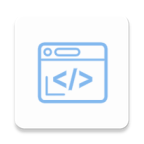win10电脑空闲时硬盘就会进行疯狂读写怎么办
发表时间:2021-06-04来源:网络发布:小屋
最近有Win10用户遇到一个很奇怪的现象,当电脑处于空闲状态时,硬盘就会进行疯狂的读写的问题,win10电脑空闲时硬盘就会进行疯狂读写怎么办呢?大家不要慌张,有遇到此问题的用户,可参照以下的方法进行解决。
win10电脑空闲时硬盘就会进行疯狂读写怎么办
1、按下Win+R,然后输入services.msc 回车。

2、在服务中找到superfetch服务。

3、把superfetch服务设置为禁用。

4、在“我的电脑”-》“右键”-》“管理”。

5、在左侧定位到:计算机管理系统工具任务计划程序任务计划程序库MicrosoftWindowsApplication Experience,在右侧找到 Microsoft Compatibility Appraiser选项,将其禁用即可。

6、这样子操作后,Win10在空闲时就不会再出现硬盘疯狂读写的情况了。
关于Win10电脑空闲时硬盘进行疯狂读写的解决办法就给大家讲解到这里了,有遇到同样情况的伙伴,请按以上步骤进行设置。
知识阅读
-

win10浏览器无法打开怎么办?win10浏览器无法打开的方法
-

Win10手机系统预览版10051已修复问题大全
-
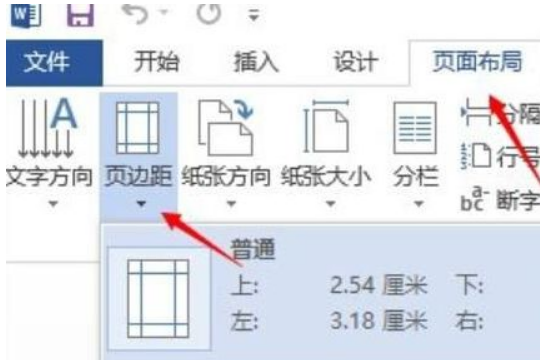
win10怎么设置word页边距?win10设置word页边距的方法
-
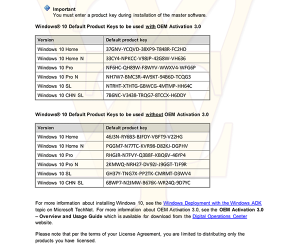
Win10 TH2正式版安装密钥大全
-
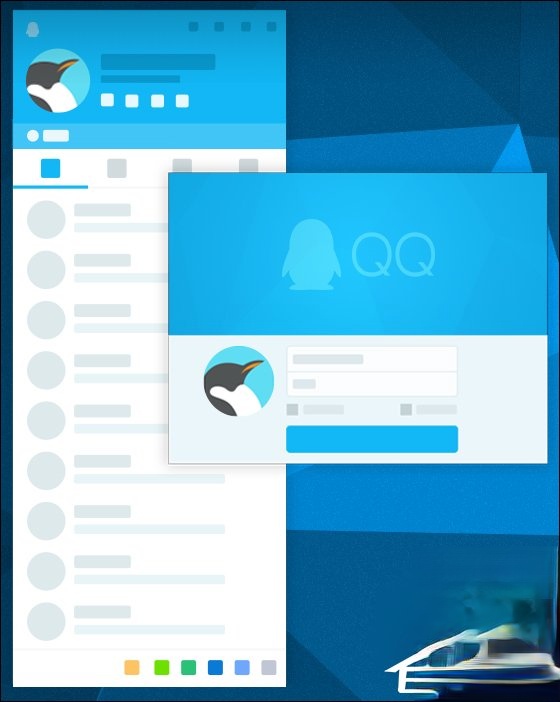
QQ群不能上传文件的原因?QQ群文件上传失败速度0的处理方法
-
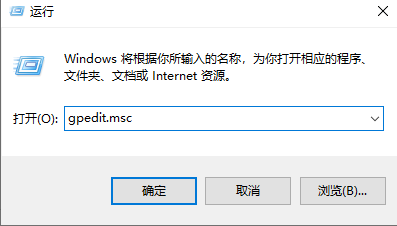
win10系统edge浏览器乱码怎么办?win10系统edge浏览器乱码的解决教程
-
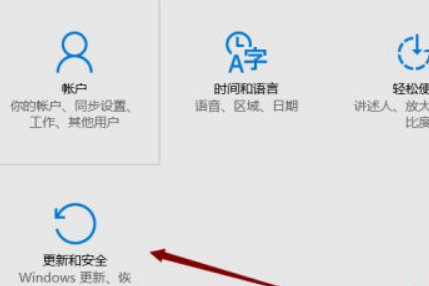
win10系统密钥过期怎么解决?win10系统密钥过期的应对办法
-
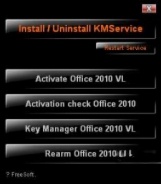
word2010激活码|如何用激活码激活word2010
-
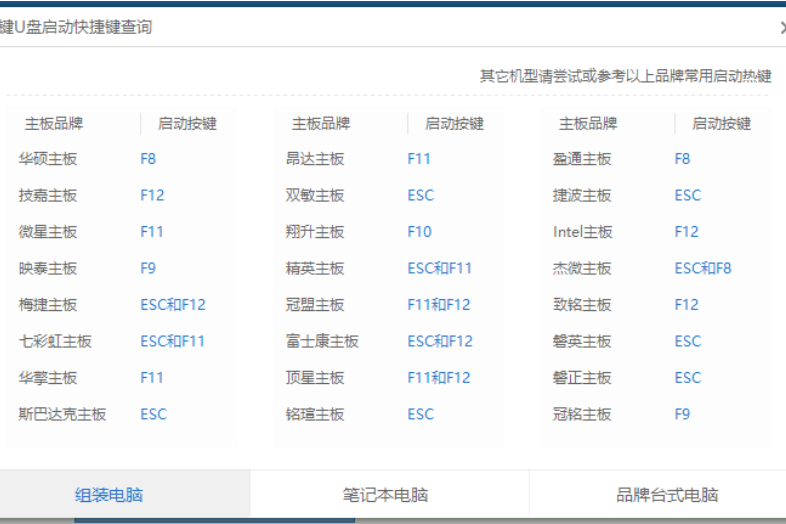
win10电脑开机密码忘记了怎么办?win10破解电脑开机密码教程
-
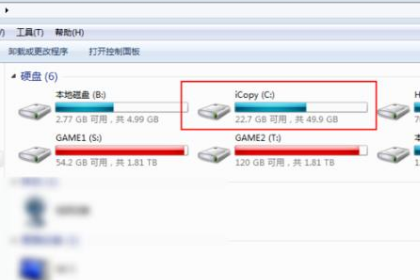
win102345文件强制篡改且无法彻底删除怎么办
软件推荐
更多 >-
1
 Win10访问局域网共享打印机提示无法找到打印机怎么办?
Win10访问局域网共享打印机提示无法找到打印机怎么办?2015-06-24
-
2
怎么查看Win10启动方式是UEFI还是Legacy BIOS?
-
3
升级win10后浏览器不能上网怎么办 升win10后浏览器无法上网解决办法
-
4
简单一步去除Win10任务栏的搜索和多任务按钮
-
5
win10如何玩英雄联盟?win10玩英雄联盟秒退的解决办法!
-
6
UEFI启动和Win7/8/10快速启动的区别是什么?
-
7
win10发布者不受信任怎么办 win10如何取消阻止该发布者
-
8
升级win10后360浏览器上不了网解决方法
-
9
怎么清理Win10应用商店缓存文件?
-
10
怎么清除Win10运行中的使用记录?教你清除win10运行中的记录